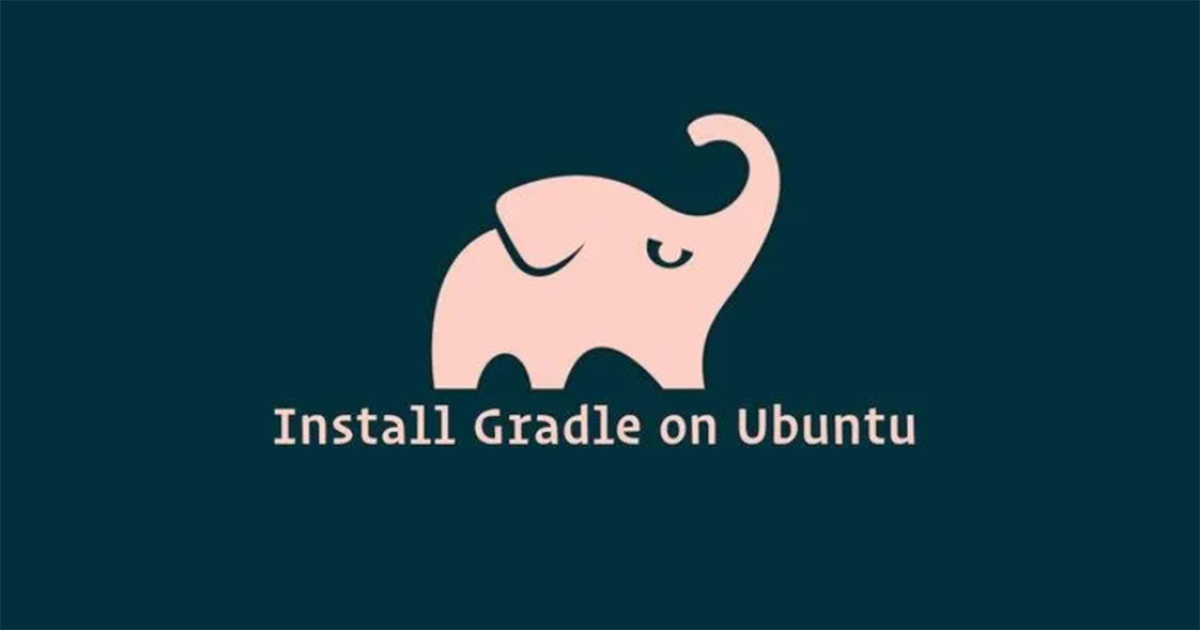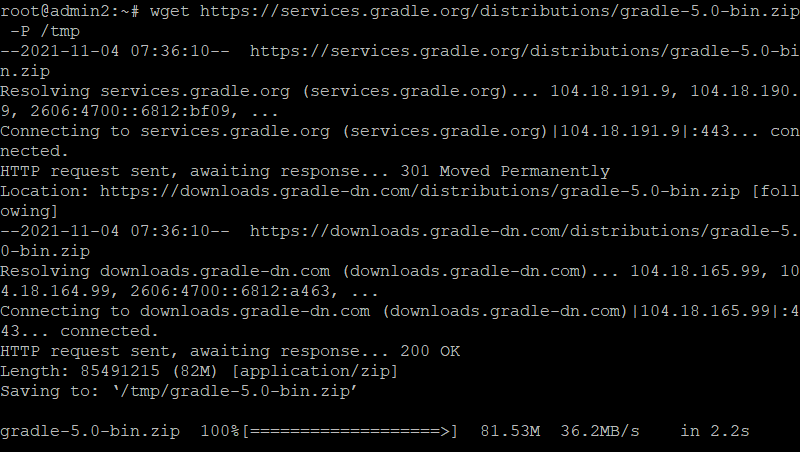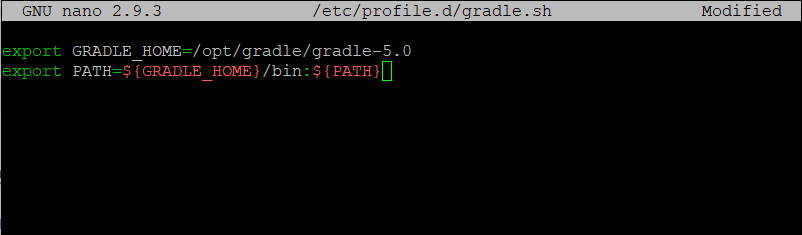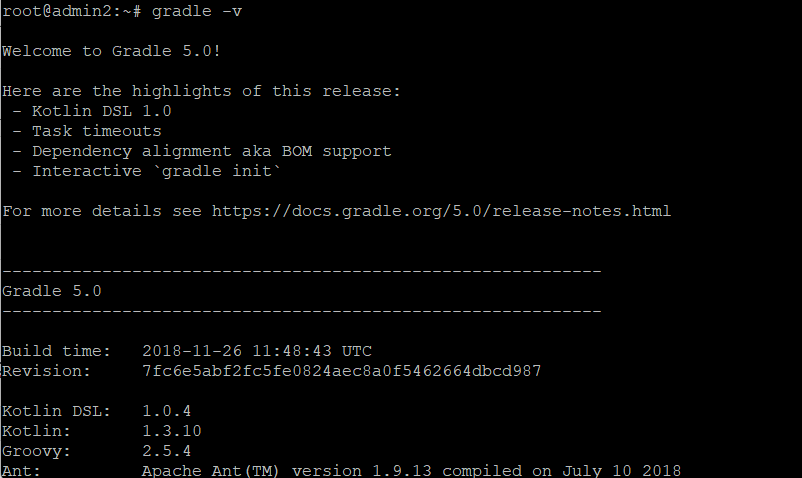Gradle là gì ?
Gradle là một công cụ xây dựng có mục đích chung được sử dụng chủ yếu cho các dự án Java. Nó kết hợp các tính năng tốt nhất của Ant và Maven . Không giống như những người tiền nhiệm của nó sử dụng XML để viết kịch bản, Gradle sử dụng Groovy , một ngôn ngữ lập trình động, hướng đối tượng cho nền tảng Java để xác định dự án và xây dựng các tập lệnh.
Cài đặt Gradle trên Ubuntu
Cài đặt OpenJDK
Gradle yêu cầu cài đặt Java JDK hoặc JRE phiên bản 7 trở lên.
Cập nhật lại hệ thống bằng lệnh sau:
sudo apt update
Cài đặt gói OpenJDK bằng cách gõ:
sudo apt install openjdk-8-jdk
Nhập”y” để tiếp tục quá trình cài đặt
Xác minh cài đặt Java bằng cách chạy lệnh sau để in phiên bản Java:
java -version
Tải xuống Gradle
Bắt đầu bằng cách tải xuống tệp nén chỉ nhị phân Gradle trong thư mục /tmp bằng lệnh wget sau :
wget https://services.gradle.org/distributions/gradle-5.0-bin.zip -P /tmp
Sau khi quá trình tải xuống hoàn tất, hãy giải nén tệp zip trong thư mục /opt/gradle:
sudo unzip -d /opt/gradle /tmp/gradle-*.zip
Xác minh rằng các tệp Gradle được trích xuất bằng cách liệt kê thư mục /opt/gradle/gradle-5.0:
ls /opt/gradle/gradle-5.0
Thiết lập các biến môi trường
Tiếp theo, chúng ta sẽ cần định cấu hình biến môi trường PATH để bao gồm thư mục bin Gradle. Để làm như vậy, hãy mở trình soạn thảo văn bản của bạn và tạo một tệp mới có tên gradle.sh bên trong thư mục /etc/profile.d/.
sudo nano /etc/profile.d/gradle.sh
Dán đoạn code sau vào
export GRADLE_HOME=/opt/gradle/gradle-5.0
export PATH=${GRADLE_HOME}/bin:${PATH}
Lưu và đóng tập tin. Tập lệnh này sẽ được lấy từ khi khởi động shell.
Làm cho tập lệnh có thể thực thi được bằng cách đưa ra lệnh chmod sau :
sudo chmod +x /etc/profile.d/gradle.sh
Tải các biến môi trường bằng lệnh:
source /etc/profile.d/gradle.sh
Xác minh cài đặt Gradle
Để xác nhận rằng Gradle được cài đặt đúng cách, hãy sử dụng lệnh gradle -v sẽ hiển thị phiên bản Gradle:
gradle -v
Phần kết
Bạn đã cài đặt thành công Gradle trên Ubuntu 18.04 của mình